
المحتوى
إذا كنت تستخدم أحد منتجات Apple ، سواء كان ذلك iPhone أو iPad أو Mac ، فإن iTunes هو المكان المناسب لشراء جميع أنواع التطبيقات والألعاب ، وبطاقات الهدايا من iTunes هي واحدة من أفضل الهدايا التي يمكن أن يحصل عليها مستخدم Apple. إليك كيفية استبدالها.
هناك عدة طرق لاسترداد بطاقة هدايا iTunes ، وتسهل Apple التقاط صورة لبطاقة الهدية لاستردادها تلقائيًا إلى حساب iTunes الخاص بك ، ولكن هناك أيضًا خيارات أخرى يمكنك الاستفادة منها ، بما في ذلك استرداد قيمة بطاقة هدية على جهاز الكمبيوتر الخاص بك أيضا.
يمكنك الحصول على بطاقات هدايا iTunes بفئات منخفضة تصل إلى 10 دولارات ، والتي تبيعها متاجر البيع بالتجزئة فقط. تبيع Apple نفسها فقط بطاقات هدايا بقيمة 25 دولارًا و 50 دولارًا و 100 دولارًا على iTunes ، على الرغم من أنها اعتادت على بيع خيارات بقيمة 15 دولارًا لم يمض وقت طويل. هذا يبدو أنه قد تم تخصيص الكثير من الأموال لـ iTunes فقط ، ولكن مع المزيد والمزيد من التطبيقات التي تأتي مع عمليات الشراء داخل التطبيق ، ستندهش من المبلغ الذي يمكنك إنفاقه على التطبيقات والألعاب.
في أي حال ، إذا تلقيت بطاقة هدايا iTunes لعيد الميلاد ، فهناك عدة طرق يمكنك استردادها والوصول إلى التطبيق للتسوق دون إضاعة الوقت.
استبدل بطاقات هدايا iTunes على iPhone أو iPad
ربما تكون أسهل طريقة لاسترداد بطاقة هدايا iTunes على iPhone أو iPad هي استخدام كاميرا الجهاز لالتقاط صورة للبطاقة واستردادها تلقائيًا نيابة عنك ، دون إدخال أي سلسلة طويلة من الأرقام.
للقيام بذلك ، افتح متجر التطبيقات التطبيق على جهاز iPhone أو iPad الخاص بك وقم بالتمرير طوال الطريق. اضغط على خلص زر. من هناك ، يجب عليك إدخال كلمة مرور معرف Apple الخاص بك.
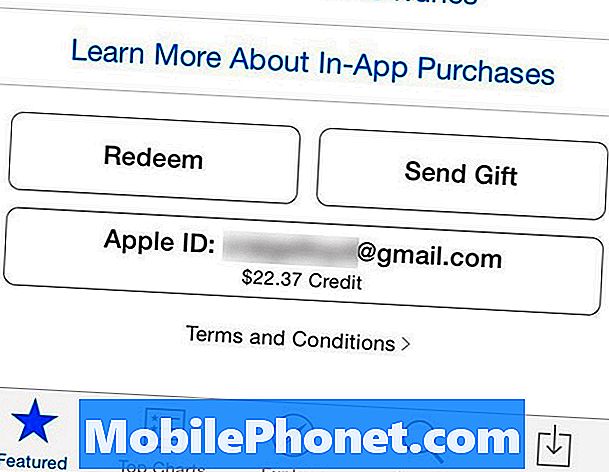
الشاشة التالية هي المكان الذي ستختار فيه خيارًا لاسترداد بطاقة هدايا iTunes. لديك خيار بين استخدام الكاميرا أو يمكنك أيضا إدخال الرمز الخاص بك يدويا. إذا كنت ترغب في استخدام الكاميرا ، فما عليك سوى تحديد هذا الخيار وتوجيه الكاميرا في الجزء الخلفي من بطاقة هدايا iTunes ، مع التأكد من إزالة رمز الاسترداد مسبقًا.
في حالة القيام بذلك بشكل صحيح ، سيتم استرداد بطاقة هدايا iTunes الخاصة بك تلقائيًا ، وستظهر لك رسالة تفيد بأن عملية الاسترداد كانت ناجحة. من هناك ، اضغط على فعله في الزاوية العلوية اليمنى من الشاشة.
إذا اخترت إدخال الرمز يدويًا ، فما عليك سوى إدخاله باستخدام لوحة المفاتيح ثم النقر فوق خلص في الزاوية اليمنى العليا.

استبدل بطاقات هدايا iTunes على جهاز الكمبيوتر الخاص بك
إذا لم يكن لديك جهاز iPhone أو iPad ، ولكنك تستخدم جهاز iPod أو Mac لتلبية احتياجاتك على iTunes ، فيمكنك استخدام الكمبيوتر لاسترداد بطاقات هدايا iTunes.
على جهاز Mac ، يمكنك استخدام كاميرا FaceTime لاسترداد بطاقة هدايا iTunes ، على غرار الطريقة التي يمكن بها ذلك على iPhone أو iPad. للقيام بذلك ، افتح متجر التطبيقات على جهاز Mac الخاص بك وانقر فوق خلص تحت روابط سريعة في الشريط الجانبي الأيمن. ستحتاج إلى إدخال كلمة مرور معرف Apple للمتابعة.
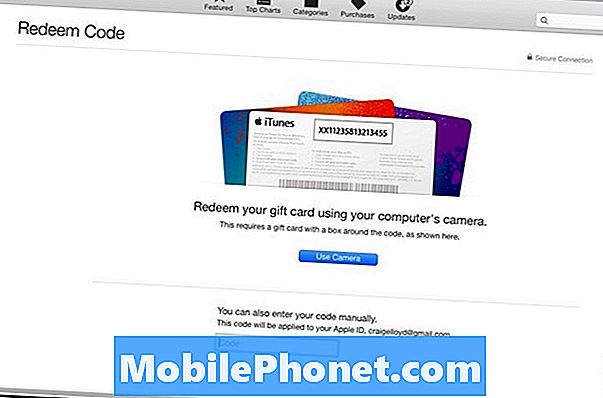
من هناك ، يمكنك النقر فوق استخدام الكاميرا أو أدخل الرمز يدويًا في مربع النص الموجود أسفل ذلك.
إذا كنت تستخدم جهازًا يعمل بنظام Windows ، فما عليك سوى اتباع نفس الخطوات على جهاز Mac ، ولكن الفرق الوحيد هو أنه لن يكون لديك خيار استخدام الكاميرا. بدلاً من ذلك ، يجب عليك إدخال رمز iTunes يدويًا. من هناك ، سيتم استرداد بطاقة هدايا iTunes الخاصة بك ويمكنك البدء في التسوق للموسيقى والأفلام والتطبيقات والألعاب ، إلخ.


